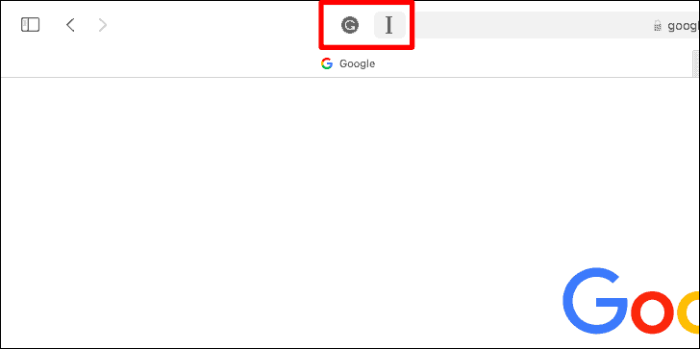Få mest mulig ut av Safari
Utvidelser utvider bokstavelig talt nettleserens evner. De improviserer nettleserens funksjonalitet og presser den til et nytt nivå. Det er tonnevis av Safari-utvidelser du kan installere umiddelbart fra App Store.
Installere Safari-utvidelser
Åpne Safari på Mac-en og klikk på "Safari"-knappen i den øverste menylinjen.
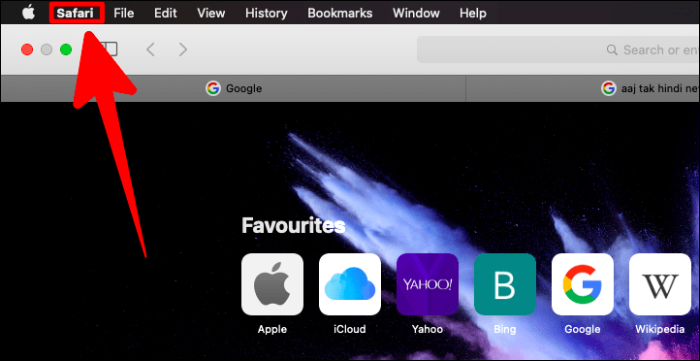
I rullegardinmenyen velger du "Safari Extensions".
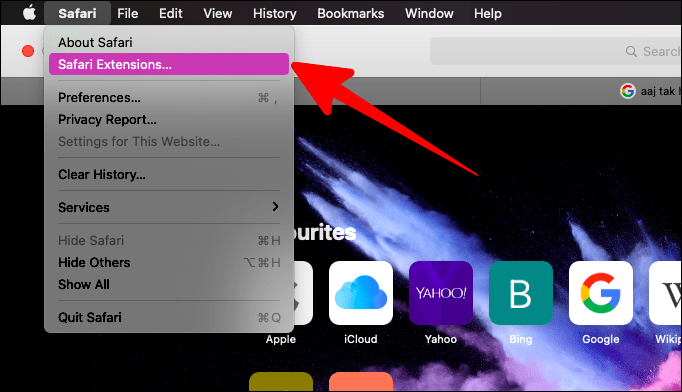
Dette ville åpne en eksklusiv "Safari Extensions"-side i App Store.
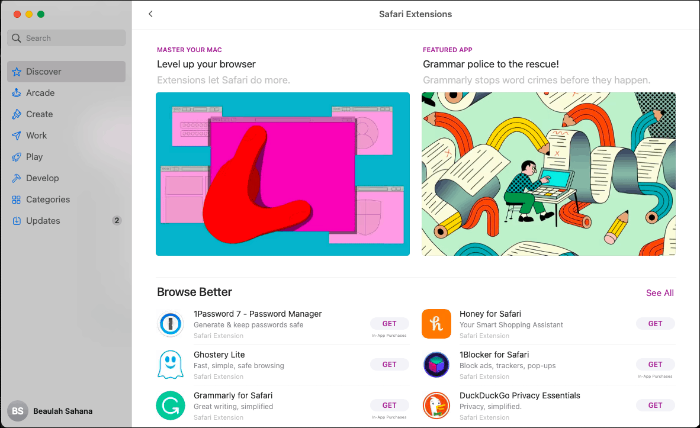
Søk etter utvidelsen du leter etter eller bla gjennom listen over utvidelser i App Store. Når du finner utvidelsen du vil installere, klikker du på navnet for å se beskrivelse og skjermbilder av utvidelsen.
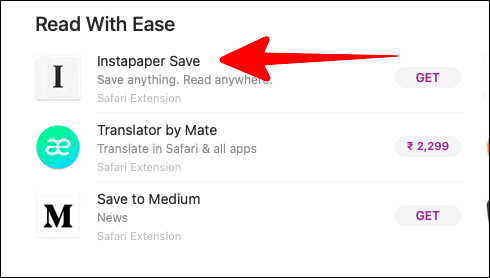
På utvidelsesinfosiden som åpnes neste gang, klikk på "Hent"-knappen når du har lest og forstått om utvidelsen.
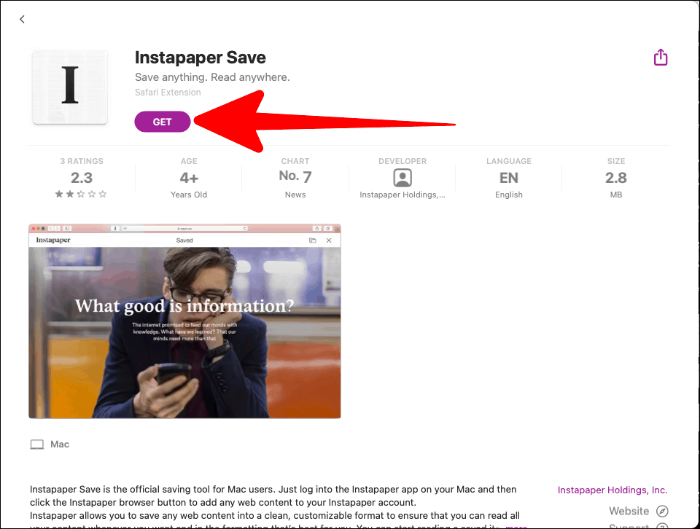
Klikk på "Installer"-knappen i grønt som vises i stedet for "Hent"-knappen.
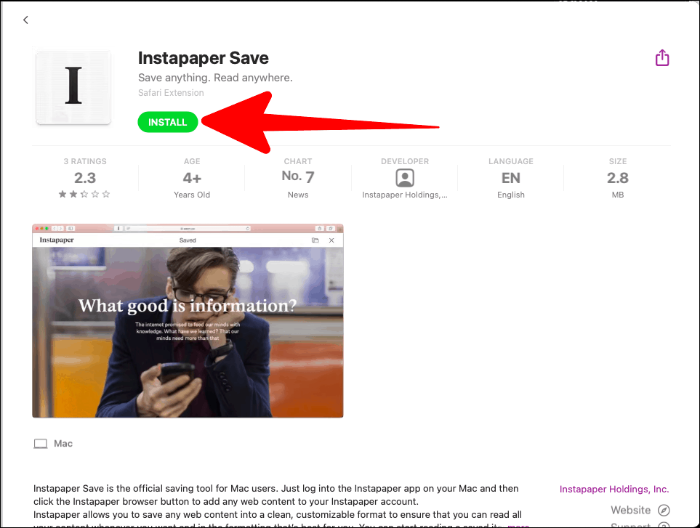
Aktiverer Safari-utvidelser
Når utvidelsen er installert, åpner du "Safari Preferences". Først, trekk ned Safari-menyen på toppen og klikk på "Safari"-knappen. Velg deretter 'Innstillinger.
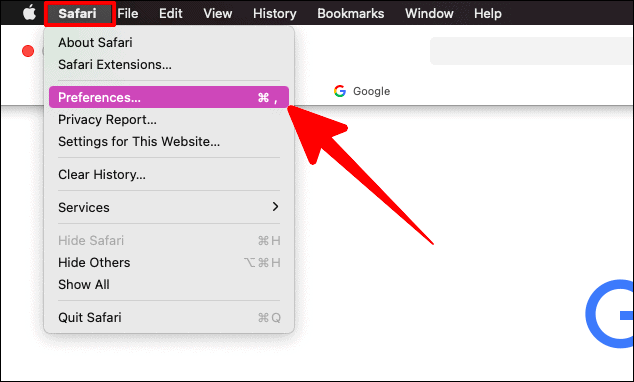
I Safari-preferansevinduet klikker du på "Utvidelser"-knappen. Deretter merker du av i boksen ved siden av en nyinstallert utvidelse du vil aktivere.
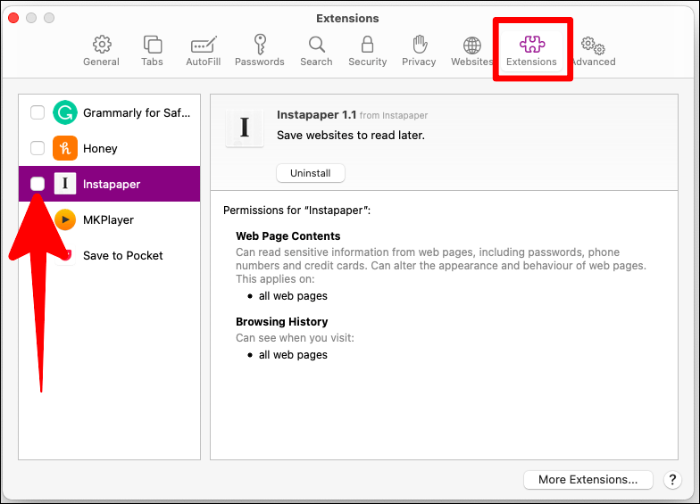
Du vil nå kunne se ikoner for alle de installerte og aktiverte Safari-utvidelsene ved siden av adressefeltet i Safari.